7 funzionalità di Windows poco note che fanno risparmiare tempo
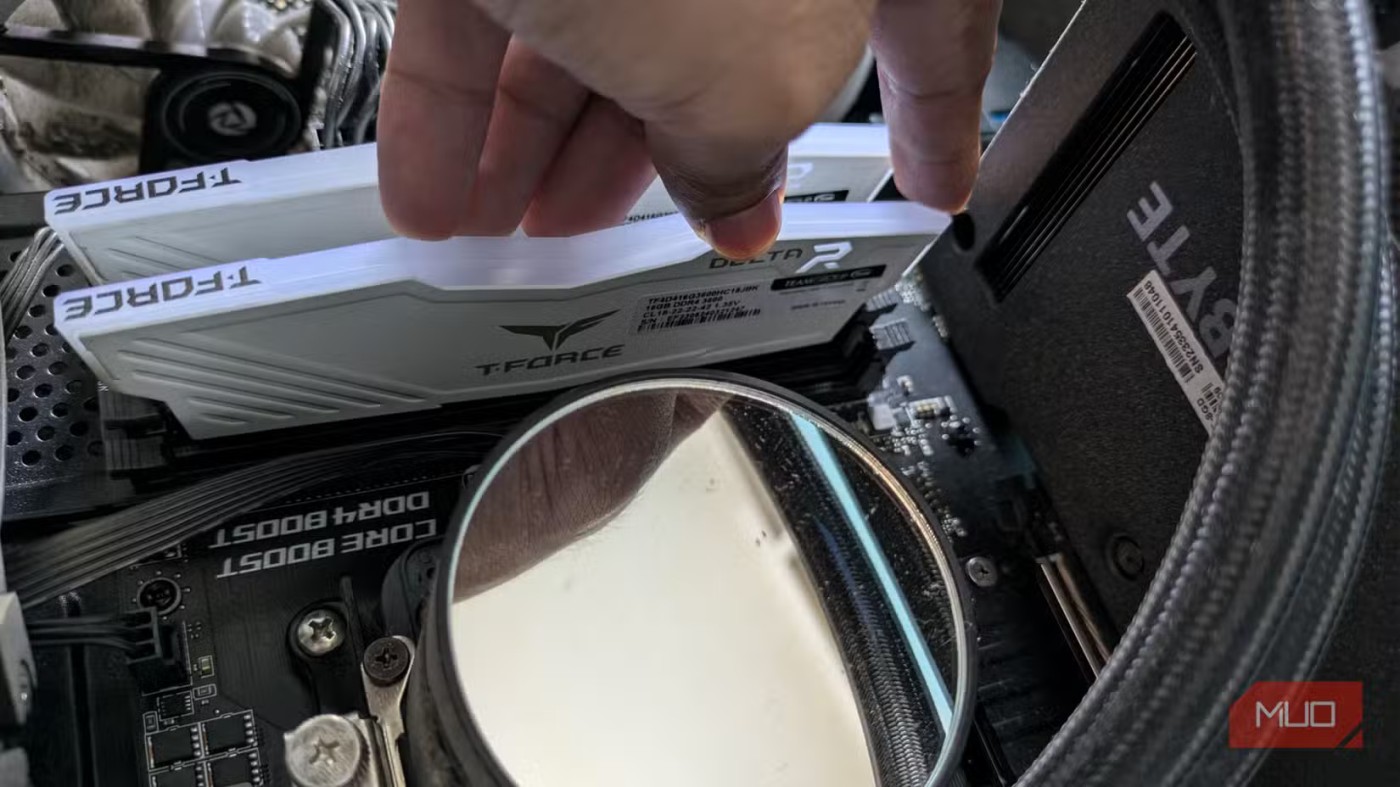
Windows offre una serie di funzionalità poco note che possono rendere il tuo flusso di lavoro più rapido ed efficiente.
Per svolgere più attività contemporaneamente in modo efficace in Windows non è necessario affidarsi a una serie di applicazioni di terze parti. La maggior parte di queste funzionalità di Windows sono integrate nel sistema operativo, il che ti aiuterà a risparmiare tempo e a lavorare in modo più efficiente.
Sommario
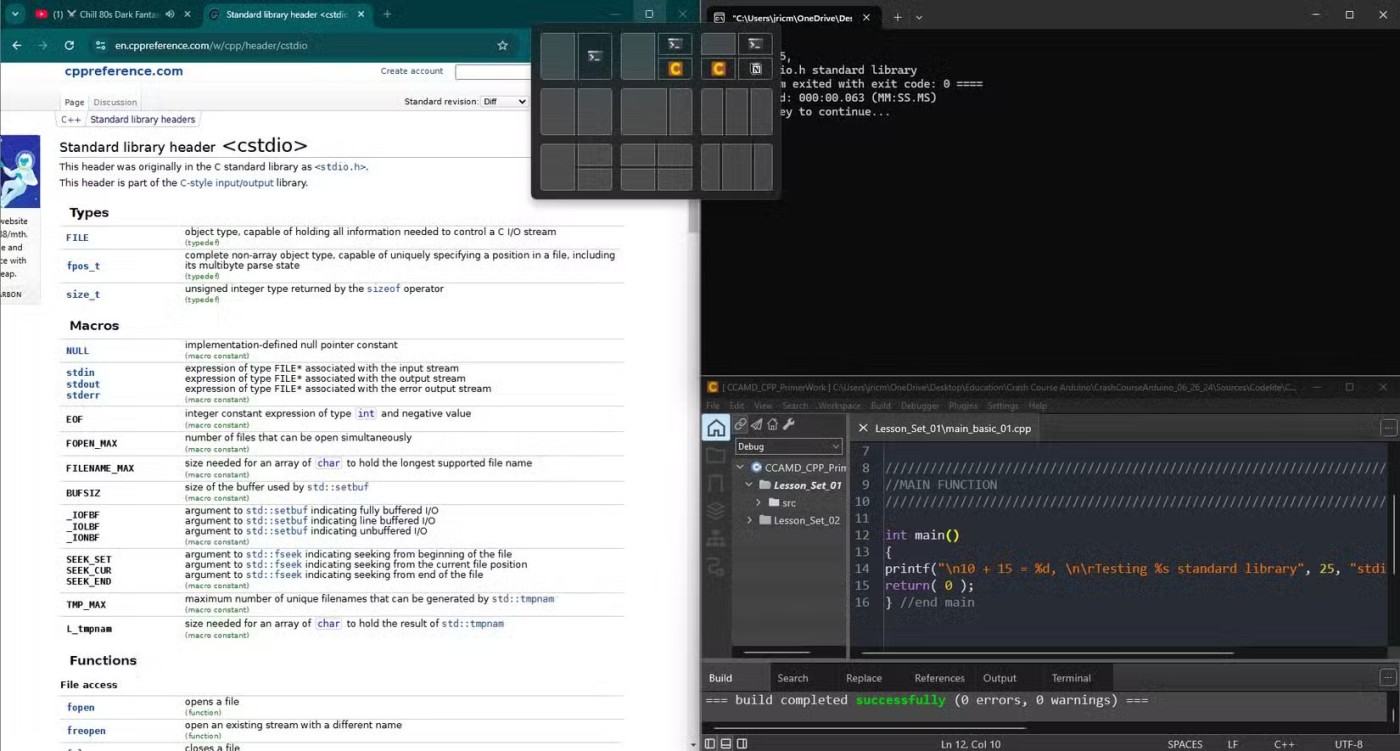
Una delle funzionalità multitasking più importanti di Windows è Snap Layouts e Snap Assist. Questo strumento consente di disporre facilmente le finestre aperte sullo schermo.
Quando si lavora con più documenti, documenti di ricerca o applicazioni, Snap Layout consente di organizzarli in modo da poterli visualizzare facilmente tutti in una volta.
Per utilizzare i layout a scatto, passa il mouse sul pulsante Ingrandisci in qualsiasi finestra aperta. Apparirà una griglia che mostra diversi layout in base alle dimensioni e alle impostazioni dello schermo. Scegli un layout e Snap Assist ti aiuterà a riempire ogni sezione con le altre app aperte. Questa funzionalità è particolarmente utile su monitor di grandi dimensioni o in configurazioni con due monitor, dove lo spazio può ospitare più di due finestre.

Task View funge da centro di comando per chi svolge più attività contemporaneamente. Premendo il tasto Windows + Tab puoi visualizzare contemporaneamente tutte le app e i desktop aperti. Questa modalità mostra anche le anteprime in miniatura di ogni finestra, facilitando l'individuazione della finestra che stai cercando.
Il vantaggio più importante di Task View è che fornisce una mappa visiva dell'area di lavoro. Invece di cliccare su ogni icona sulla barra delle applicazioni, puoi visualizzare tutte le finestre contemporaneamente. La Visualizzazione attività si collega strettamente anche ai desktop virtuali, consentendo di vedere quali app sono aperte su ciascun desktop.
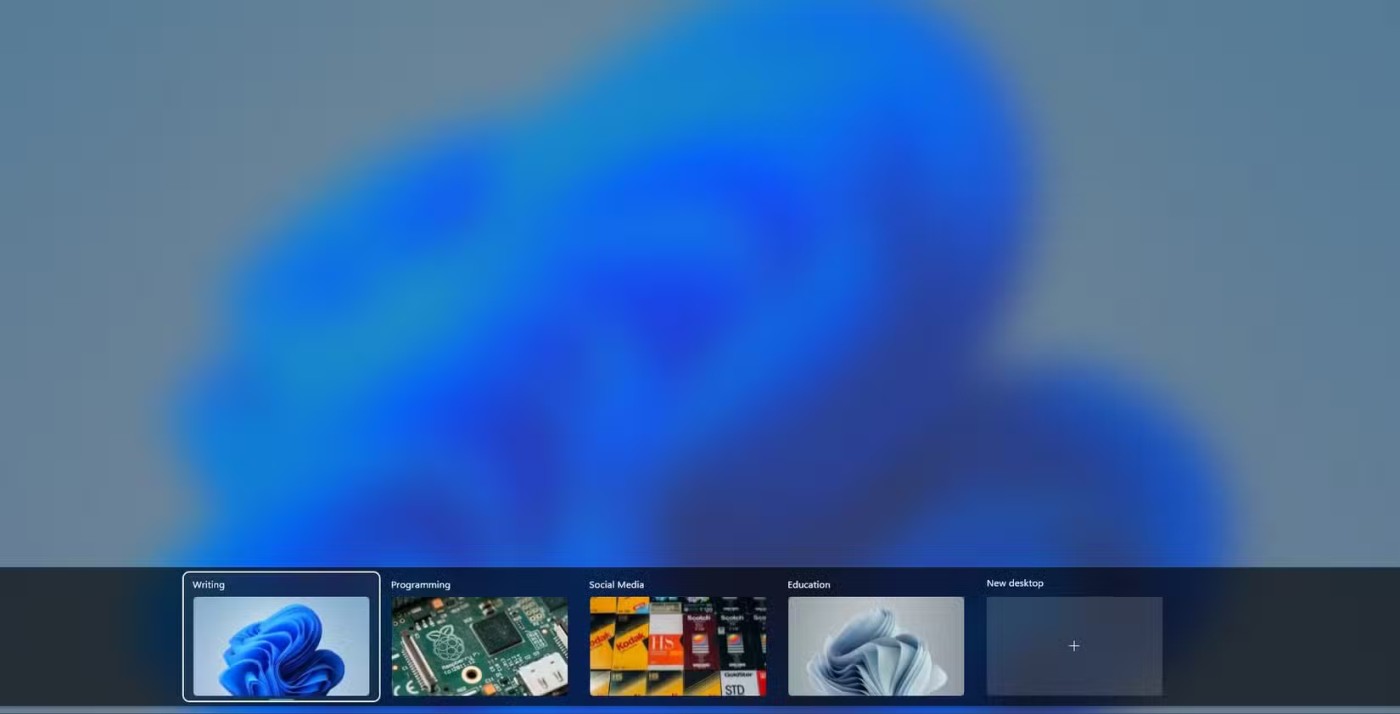
La funzionalità desktop virtuale di Windows è perfettamente integrata con Visualizzazione attività. I desktop virtuali consentono di gestire più progetti senza doversi preoccupare di avere troppe finestre aperte. Con questa funzionalità puoi configurare i desktop per diverse attività. Ad esempio, potresti avere un desktop per il lavoro, un altro per il lavoro personale e un terzo per i progetti creativi.
È possibile creare un desktop virtuale aprendo Visualizzazione attività e facendo clic su Nuovo desktop nella parte inferiore dello schermo. È quindi possibile passare agevolmente da un desktop all'altro tenendo premuti i tasti Windows + Ctrl + Freccia sinistra/destra sulla tastiera.
È anche possibile assegnare un nome a ciascun desktop virtuale facendo clic destro su di esso e selezionando Rinomina . Dopo aver rinominato il desktop, Windows memorizzerà il suo nome e il suo sfondo. Ciò consente di avere desktop virtuali disponibili anche dopo aver riavviato il PC.
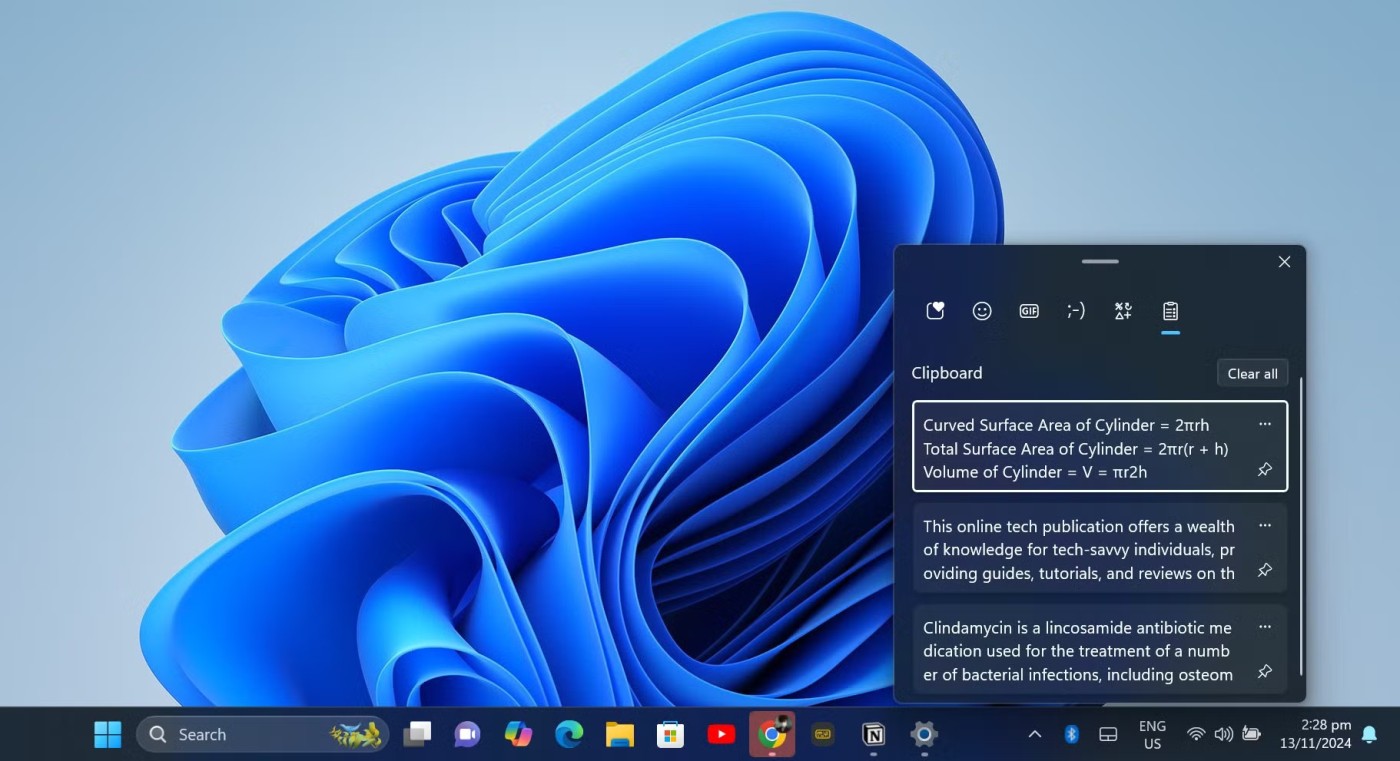
Quando si lavora su più progetti, spesso è necessario copiare e incollare contenuti da fonti diverse. Basta copiare e incollare i testi uno per uno.
La cronologia degli Appunti di Windows semplifica questo processo memorizzando gli elementi copiati più di recente. A differenza degli appunti tradizionali, in cui viene memorizzato solo l'elemento copiato più di recente, la Cronologia degli appunti consente di accedere a più elementi inseriti in precedenza.
Puoi anche aggiungere gli elementi utilizzati di frequente in modo che rimangano disponibili anche dopo aver riavviato il computer.
Per utilizzare la Cronologia degli Appunti di Windows, copia i diversi blocchi di testo necessari dalla fonte. Una volta copiato, vai al tuo editor di testo e tieni premuti i tasti Windows + V sulla tastiera. Si aprirà una piccola finestra in cui potrai accedere al testo copiato di recente. Puoi quindi consultare la cronologia degli appunti, copiando e incollando tutto il testo, le immagini e i link nel tuo editor.
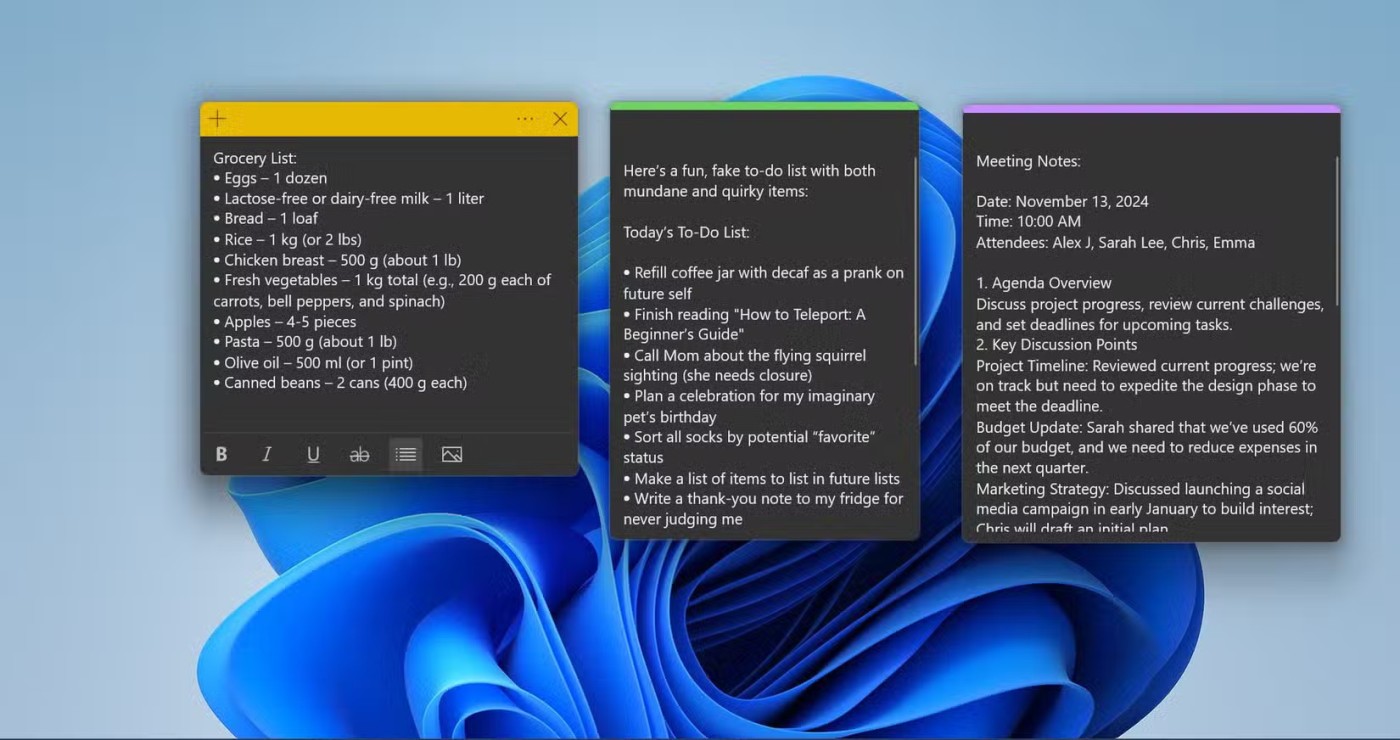
Windows Sticky Notes porta il classico concetto dei post-it direttamente sul desktop, per avere appunti e promemoria rapidi a portata di mano. Anche se può sembrare semplice, in realtà è possibile utilizzare Windows Sticky Notes come un ottimo strumento di produttività.
Che si tratti di una lista di cose da fare, di appunti di una riunione o anche di una sessione di brainstorming, Sticky Notes ti consente di annotare rapidamente le cose senza aprire un documento separato.
Le note adesive appaiono sul desktop come piccole finestre mobili. È possibile regolare il colore, la dimensione, la posizione di ogni nota e persino mantenerla nella parte superiore di qualsiasi finestra. Puoi anche sincronizzarli con il tuo account Microsoft per accedere alle note su più dispositivi, così non perderai mai i promemoria essenziali.
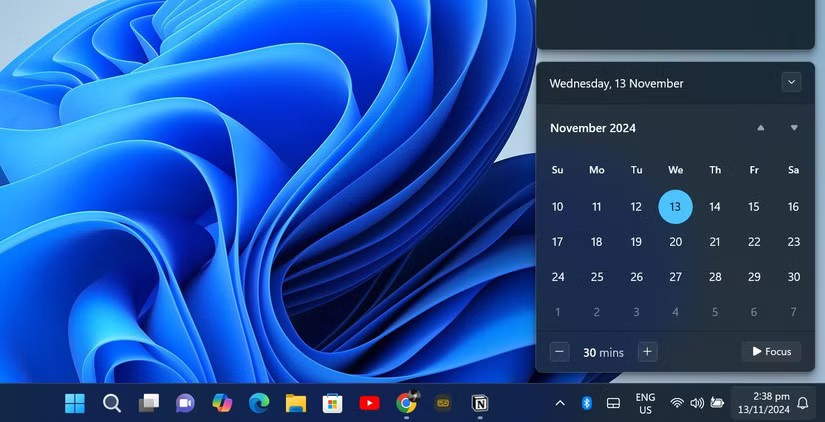
Le notifiche costanti possono distrarti dallo svolgimento di attività importanti. Utilizzando Windows Focus Assist puoi controllare quali notifiche ricevere e quando.
Per accedervi, fare clic sull'area di notifica sul lato destro della barra delle applicazioni e selezionare Focus Assist . È quindi possibile impostare l'ora e fare clic su Focus per avviare Focus Assist.
Per impostazioni di notifica avanzate, fare clic con il pulsante destro del mouse sull'area delle notifiche e della data sulla barra delle applicazioni e selezionare Impostazioni notifiche .
Nelle impostazioni di notifica, imposta Solo priorità per consentire ad app e contatti specifici di ignorare Focus. In questo modo non perderai avvisi importanti. Puoi anche impostare Focus in modo che disattivi automaticamente le notifiche in orari e giorni specifici, mentre giochi o quando utilizzi app in modalità a schermo intero.
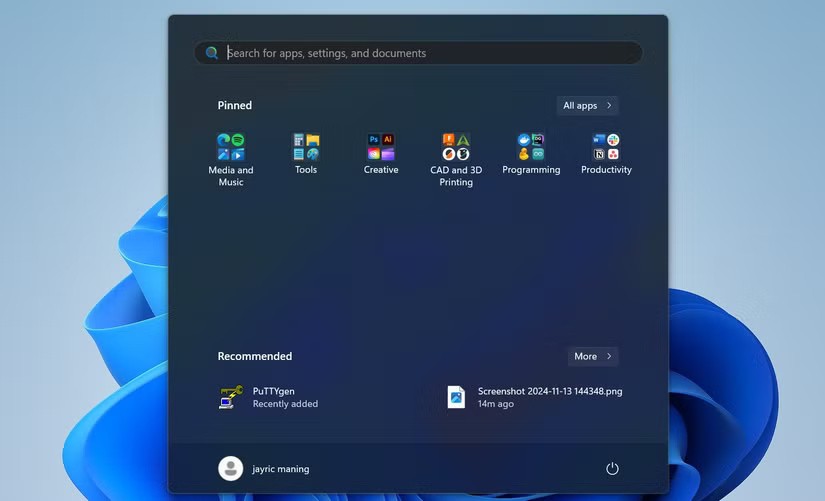
Se hai installato molte app e vuoi che tutto sia organizzato, puoi semplificare l'accesso ai programmi che usi più spesso con le app del menu Start aggiunte e raggruppate di Windows. Aggiungendo le app di cui hai bisogno e organizzandole in gruppi, puoi creare un menu Start personalizzato che si adatti al tuo flusso di lavoro quotidiano.
Per aggiungere un'app, apri il menu Start, fai clic con il pulsante destro del mouse sull'app e seleziona Aggiungi a Start . È quindi possibile trascinare e rilasciare le icone per disporle. Raggruppare le app correlate, ad esempio tutte le app di lavoro in una sezione e le app personali in un'altra, semplifica la navigazione.
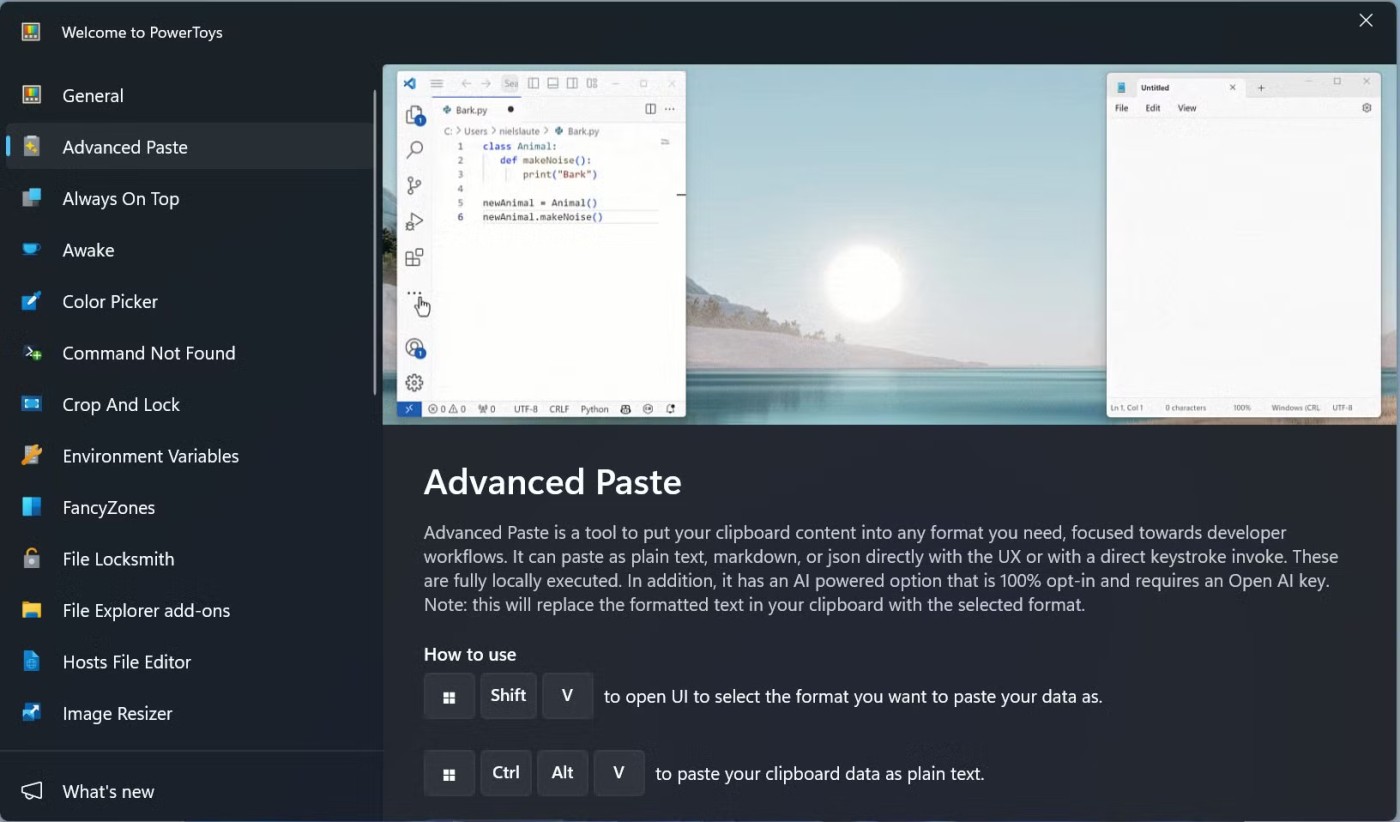
Se stai cercando strumenti multitasking di Windows più avanzati, potresti voler installare Microsoft Power Toys . Questa suite per la produttività non è inclusa in Windows come le altre opzioni illustrate in questo articolo, ma vale la pena scaricarla se si desidera svolgere più attività contemporaneamente in modo più efficiente.
PowerToys è un set di gadget che porta la produttività a un livello superiore. PowerToys include strumenti come FancyZones, che consente di personalizzare l'aggancio delle finestre per creare layout complessi. Le aree di lavoro consentono di salvare e ripristinare più layout di applicazioni per attività o progetti specifici.
Avrai inoltre accesso a strumenti come PowerToys Run, un lanciatore di app rapido; Color Picker, che può selezionare istantaneamente i colori da qualsiasi elemento dello schermo; e Screen Ruler, un righello virtuale che consente di misurare i pixel sullo schermo per apportare modifiche precise al design e al layout.
Per gli utenti più esperti, PowerToys offre anche strumenti come Host File Editor, Environmental Variables e Registry Preview per modifiche più avanzate al flusso di lavoro.
Windows è dotato di numerose funzionalità integrate che semplificano il multitasking. Che tu stia gestendo progetti, organizzando attività o semplicemente cercando di rimanere organizzato, strumenti di Windows come Layout agganciati, Visualizzazione attività e Cronologia appunti ti aiutano a lavorare in modo più efficiente.
Ognuna di queste funzionalità consente di risparmiare tempo e ridurre lo sforzo necessario per passare da un'attività all'altra, rendendo Windows un'ottima piattaforma per chiunque voglia aumentare la produttività.
Cos'è una VPN, quali sono i suoi vantaggi e svantaggi? Discutiamo con WebTech360 la definizione di VPN e come applicare questo modello e sistema al lavoro.
Windows Security non si limita a proteggere dai virus di base. Protegge dal phishing, blocca i ransomware e impedisce l'esecuzione di app dannose. Tuttavia, queste funzionalità non sono facili da individuare: sono nascoste dietro livelli di menu.
Una volta che avrai imparato e provato personalmente, scoprirai che la crittografia è incredibilmente facile da usare e incredibilmente pratica nella vita di tutti i giorni.
Nel seguente articolo, illustreremo le operazioni di base per recuperare i dati cancellati in Windows 7 con lo strumento di supporto Recuva Portable. Con Recuva Portable, puoi archiviarli su qualsiasi chiavetta USB e utilizzarli quando necessario. Lo strumento è compatto, semplice e facile da usare, con alcune delle seguenti funzionalità:
CCleaner esegue la scansione dei file duplicati in pochi minuti, lasciandoti poi decidere quali eliminare in sicurezza.
Spostare la cartella Download dall'unità C a un'altra unità su Windows 11 ti aiuterà a ridurre la capacità dell'unità C e a far funzionare il tuo computer in modo più fluido.
Si tratta di un modo per rafforzare e ottimizzare il sistema in modo che gli aggiornamenti vengano eseguiti secondo i tuoi tempi, non secondo quelli di Microsoft.
Esplora file di Windows offre numerose opzioni per modificare la visualizzazione dei file. Quello che potresti non sapere è che un'opzione importante è disabilitata per impostazione predefinita, sebbene sia fondamentale per la sicurezza del tuo sistema.
Con gli strumenti giusti, puoi eseguire la scansione del tuo sistema e rimuovere spyware, adware e altri programmi dannosi che potrebbero annidarsi nel tuo sistema.
Di seguito è riportato un elenco di software consigliati per l'installazione di un nuovo computer, in modo da poter scegliere le applicazioni più necessarie e migliori sul tuo computer!
Avere un intero sistema operativo su una chiavetta USB può essere molto utile, soprattutto se non si dispone di un portatile. Ma non pensare che questa funzionalità sia limitata alle distribuzioni Linux: è il momento di provare a clonare l'installazione di Windows.
Disattivando alcuni di questi servizi puoi risparmiare una notevole quantità di batteria senza compromettere il tuo utilizzo quotidiano.
Ctrl + Z è una combinazione di tasti estremamente comune su Windows. Ctrl + Z consente sostanzialmente di annullare le azioni in tutte le aree di Windows.
Gli URL abbreviati sono utili per ripulire i link lunghi, ma nascondono anche la destinazione reale. Se si vogliono evitare malware o phishing, cliccare su quel link alla cieca non è una scelta saggia.
Dopo una lunga attesa, è stato ufficialmente rilasciato il primo importante aggiornamento di Windows 11.














